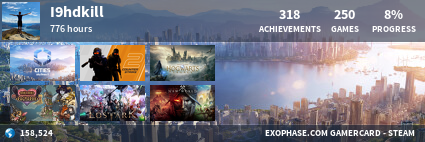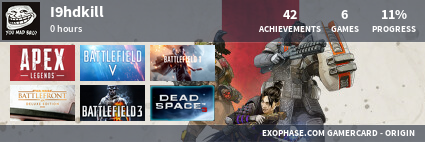Hey Ihr!
Mojang hat heute eine Testversion von ihrem neuen Minecraft Launcher bereitgestellt.
Warum neu? Was kann der?
Laut einer Analyse von Mojang, nutzen viele Spieler noch !sehr! alte Java Versionen (Java 6/7) und diese zusätzlich noch in einer 32 Bit Form, obwohl ihr Computer 64 Bit unterstützt.
Dies ist seeeehr schade, denn Java 8 64 Bit ist seit fast einem Jahr als Release verfügbar und bietet !erhebliche! Leistungsverbesserungen (Mehr FPS, schnellere Ladezeiten, weniger Abstürze, weniger Lags usw.)
(Unsere Server nutzen seit etwa einem Jahr Java 8 64 Bit)
Kurz gesagt: Deinstalliert alle Java 6/7 Installationen und installiert Java 8 64 Bit!
(Sollte Dein PC nur ein 32 Bit Betriebssystem haben, nimm 32 Bit Java (Auch als Java 8 x86 bezeichnet)
So einfach kannst du Java 6 und 7 loswerden:
Der Launcher ist für die bequemen Leute und für die, die selbst mit so einer Anleitung nicht zurecht kommen.
Wichtig: Wenn du bereits die Anleitung von oben !richtig! befolgt hast, brauchst du den neuen Launcher nicht.
Der Launcher downloadet sich automatisch die neueste Java Version (Java 8 64 Bit), zudem ist es egal welche Java Version in Windows installiert ist, da Minecraft nur die selbst heruntergeladene nutzt.
Also du bist bequem oder die Anleitung ist dir zu kompliziert? Lade dir diesen neuen Launcher, erstelle einen leeren Ordner und führe die Datei dadrin aus.
Download Mojang Minecraft Launcher
Mehr Infos zum neuen Launcher findest du hier: [Klick] (Englisch)
MfG i9
Mojang hat heute eine Testversion von ihrem neuen Minecraft Launcher bereitgestellt.
Warum neu? Was kann der?
Laut einer Analyse von Mojang, nutzen viele Spieler noch !sehr! alte Java Versionen (Java 6/7) und diese zusätzlich noch in einer 32 Bit Form, obwohl ihr Computer 64 Bit unterstützt.
Dies ist seeeehr schade, denn Java 8 64 Bit ist seit fast einem Jahr als Release verfügbar und bietet !erhebliche! Leistungsverbesserungen (Mehr FPS, schnellere Ladezeiten, weniger Abstürze, weniger Lags usw.)
(Unsere Server nutzen seit etwa einem Jahr Java 8 64 Bit)
Kurz gesagt: Deinstalliert alle Java 6/7 Installationen und installiert Java 8 64 Bit!
(Sollte Dein PC nur ein 32 Bit Betriebssystem haben, nimm 32 Bit Java (Auch als Java 8 x86 bezeichnet)
So einfach kannst du Java 6 und 7 loswerden:
- Gehe auf Systemsteuerung und gebe oben rechts in der Suche "Deinstallieren" ein
- Suche in der Liste nach Java 6/7
- Klicke auf die Java 6/7 Einträge und wähle deinstallieren
- Diesen Schritt so oft wiederholen, bis keine Einträge mehr von Java 6 oder Java 7 vorhanden sind
- Wichtig: Es darf kein Java 6 oder Java 7 mehr in der Systemsteuerung auftauchen
- Gehe auf diese Seite
- Wenn du Vista, Windows 7, Windows 8, Windows 8.1 oder Windows 10 hast, klicke auf "Accept License Agreement" und dann auf "jre-8u72-windows-x64.exe"
(Hinweis: Folgende Zahl kann sich ändern, desto höher desto neuer: u66. kann zu u78 oder u97 werden. Je höher desto neuer) -
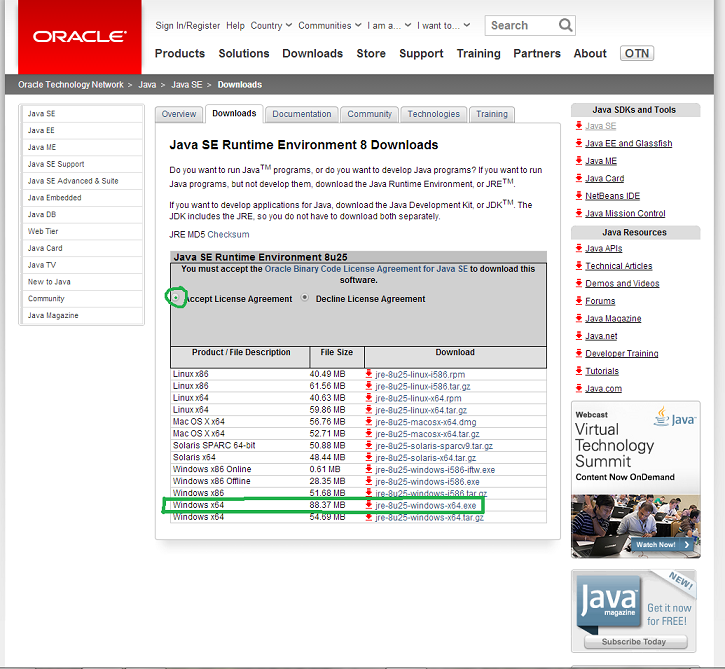
- Warte bis die Datei runtergeladen wurde
- Java mit einem Doppelklick installieren.
- Um sicherzustellen, das der Launcher auch das neue Java nimmt, muss unter "Edit Profile" auch der richtige Pfad stehen:

In diesem Fall ist es Java 64 Bit. Die _72 ändert sich je nach Version! Instaliert ihr eine neue, müsst ihr die _72 auch ändern. - Fertig
- Schnelleres Minecraft geniessen!
Der Launcher ist für die bequemen Leute und für die, die selbst mit so einer Anleitung nicht zurecht kommen.
Wichtig: Wenn du bereits die Anleitung von oben !richtig! befolgt hast, brauchst du den neuen Launcher nicht.
Der Launcher downloadet sich automatisch die neueste Java Version (Java 8 64 Bit), zudem ist es egal welche Java Version in Windows installiert ist, da Minecraft nur die selbst heruntergeladene nutzt.
Also du bist bequem oder die Anleitung ist dir zu kompliziert? Lade dir diesen neuen Launcher, erstelle einen leeren Ordner und führe die Datei dadrin aus.
Download Mojang Minecraft Launcher
Mehr Infos zum neuen Launcher findest du hier: [Klick] (Englisch)
MfG i9
Zuletzt bearbeitet: